
애플 유저들의 최애 메모앱인 굿노트가 최근에 6으로 업데이트되었습니다. 디자인과 UI면에서 유저 친화적으로 변했고 꽤 괜찮은 새로운 기능들도 새로 생겼죠. 어떤 기능들이 있는지 소개합니다.
굿노트 5에서 달라진 점
다양하진 디자인 커스터마이징
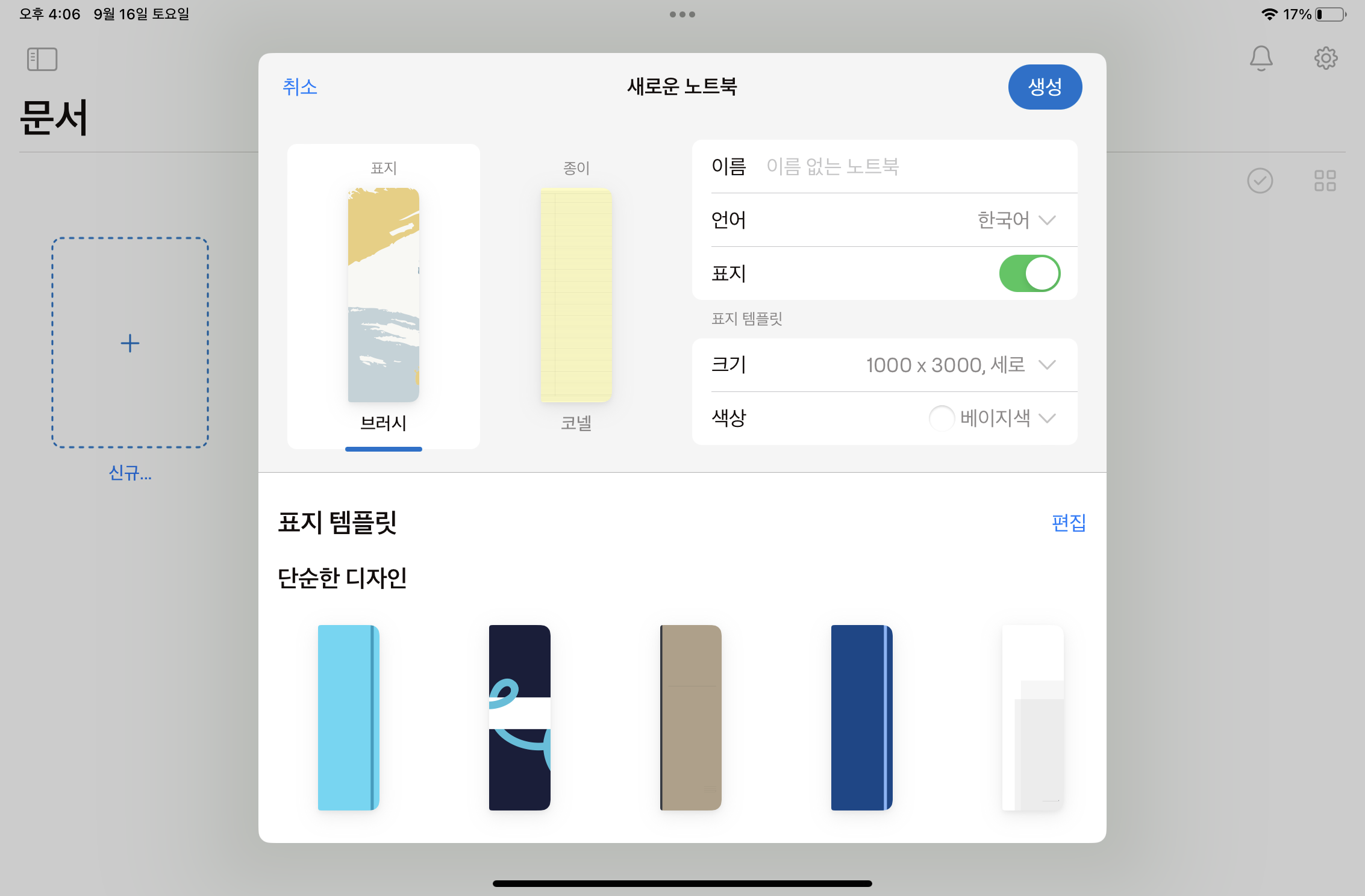
굿노트 5에서 굿노트 6로 업데이트되면서 폴더와 노트 만드는 디자인이 다양해졌습니다. 먼저, 폴더를 보면 이전에는 파란색의 단일색 모양으로만 만들 수 있었는데 폴더의 색을 9가지 중에서 지정할 수 있고 폴더에 아이콘을 넣을 수 있게 되었죠.
신규 노트북을 만들게 되면 표지와 내지 디자인을 다양하게 바꿀 수 있도록 변했습니다. 표지의 디자인을 더 직관적으로 선택할 수 있게 되었고 색상도 원하는 대로 사용자가 설정할 수 있죠.
속지의 경우 굿노트 5에서는 노란색, 흰색, 검은색 중에서만 고를 수 있었는데 굿노트 6에서는 배경, 전경, 강조색 모두 원하는 색상으로 선택할 수 있습니다. 노트 크기에서도 이전 버전에서는 기존 설정에서 고를 수 밖에 없었는데요. 굿노트 6부터는 내가 원하는 크기로 직접 만들 수 있게 되었습니다.
낙서 지우개
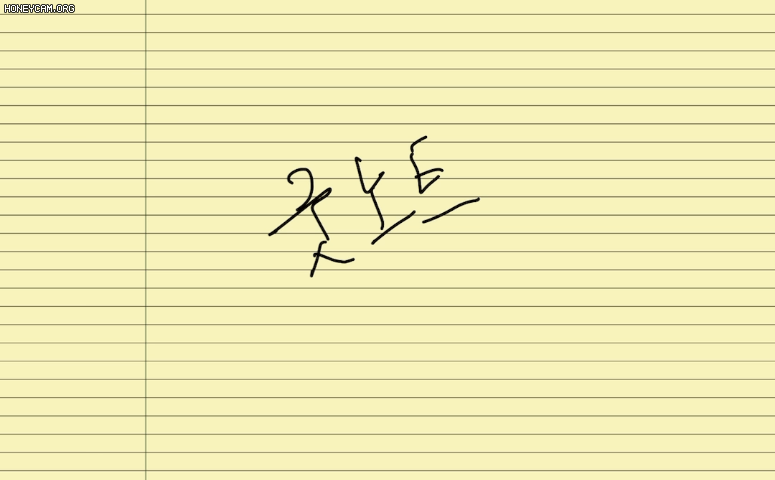
펜 글씨를펜글씨를 지우는 기능에 변화가 생겼습니다. 이전 버전에서는 펜글씨를 지우려면 지우개 기능을 따로 선택해 지운 다음 다시 펜을 선택해야 해 다소 번거로웠죠. 굿노트 6에서는 지우고 싶은 글자 위에 낙서를 하면 지워집니다. 이 기능을 활성화하기 위해서는 펜 제스처 설정에서 문질러 지우기를 활성화해야 합니다.
원 그려 옮기기
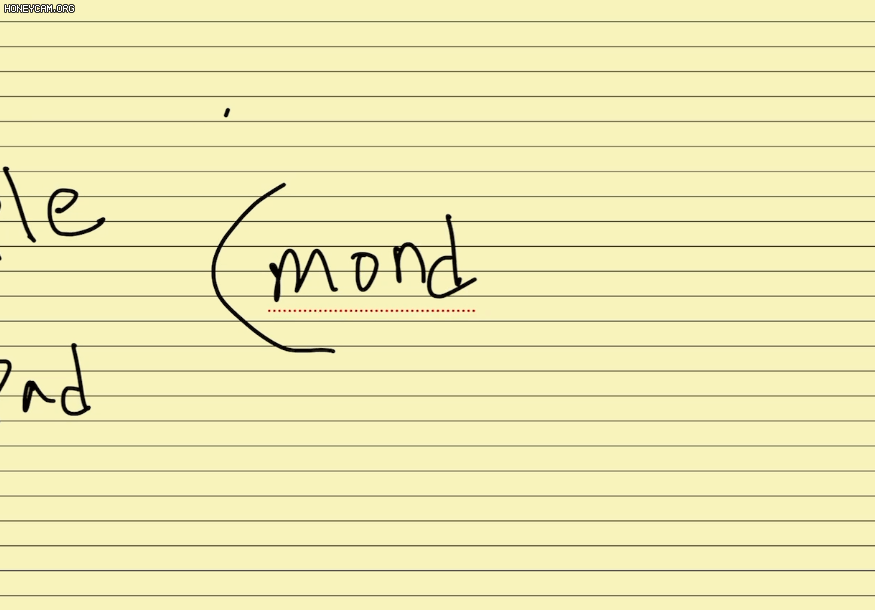
글자를 이동시키는 올가미 기능도 더 간편하게 변했습니다. 바로 원을 그려서 옮기는 기능인데요. 옮기고자 하는 글자에 동그라미를 치고 드래그 하면 올가미 기능이 자동으로 활성화되어 옮길 수 있게 됩니다. 이 기능을 사용하기 위해서는 펜 제스처 설정에서 ‘원을 그려 영역 선택’이 활성화되어 있어야 합니다.
AI 교정 기능
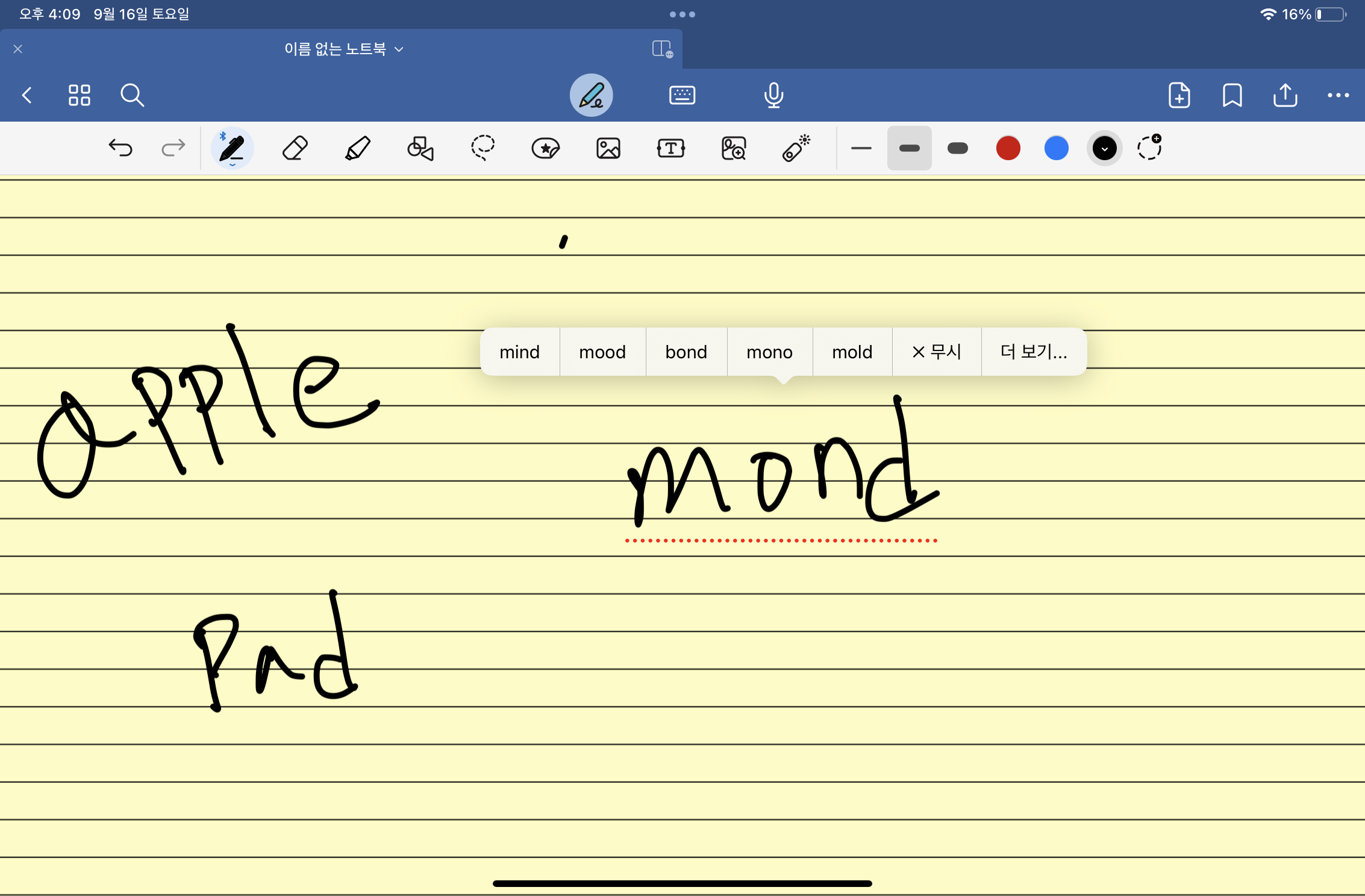
이 기능은 손 글씨로 영어 단어를 입력했을 때 철자나 문법이 틀리면 AI로 수정해주는 것입니다. 사용 방법은 그리 어렵지 않습니다. 펜으로 영어 단어를 썼을 때 철자나 문법에서 이상이 있으면 글자 하단에 빨간 불이 쳐지게 되는데요. 그때 손가락으로 글자를 터치하면 AI가 맞는 단어와 문법을 추천해 줍니다.
AI 교정 기능을 사용하기 위해서는 필기 보조 도구 설정에서 언어 감지를 영어로 설정해야 합니다. 향후 한국어도 지원한다고 하네요.
AI 글쓰기
타이핑 모드에서 글자를 입력한 다음 메뉴에서 별표를 누르면 신기능을 선택할 수 있습니다. 바로 맞춤법 검사와 길게 만들기를 사용할 수 있죠. 맞춤법 검사를 하게 되면 해당 문장에서의 맞춤법과 문법을 검사해 자동으로 수정해 줍니다. AI 교정과의 차이는 AI 교정은 짧은 영단어 수준이지만 타이핑 모드에서의 교정 기능은 문장 단위로 가능하다는 것이죠. 다만 아직은 업데이트 초기라서 그런지 한국어에서의 맞춤법은 많이 아쉬운 수준이었습니다.
길게 만들기는 챗GPT와 유사한 기능으로 명령어를 입력하면 그에 맞는 대답을 길게 해 줍니다. ‘예를 들어 기타를 배우는 방법이라고 입력하고 길게 만들기를 실행하면 그럴듯한 대답을 추천해 주죠. 신기하긴 하지만 그렇다고 챗GPT나 구글 바드 수준은 아니라 지금 시점에서는 자주 사용할 것 같은 기능은 아닙니다.
굿노트 6 가격 정리
| 굿노트 6 무료 버전 | 굿노트 6 유료 버전 | |
| 가격 | 무료 | 연간 14,000원 평생 42,000원 |
| 특이사항 | - 3개 노트 생성만 가능 - AI 손글씨 필기 가능 - 노트당 오디오 녹음 20분 제한 - 교육용 자료 제한적 이용 |
- 모든 기능 무제한 |
굿노트는 무료로도 이용가능한데 기능이 제한되어 있습니다. 일주일 무료 이용이 가능하니 굿노트와 내가 잘 맞는지 체크해보고 나서 결제를 결정하는 것을 추천드려요. 삼성 갤럭시의 경우에는 굿노트 대신 기본 삼성 노트를 이용하신 것이 가장 좋습니다.




댓글